Gestiona tus contraseñas en Google Chrome de esta forma
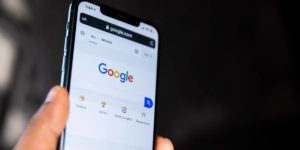
A pesar de las facilidades que ofrece Google Chrome, siempre es importante tener cuidados con las contraseñas que se usen.
Google Chrome es el navegador web más utilizado en el mundo gracias a las facilidades que éste brinda a la hora de navegar en la Internet.
Una de las características resaltantes que tiene este navegador es su capacidad para gestionar y administrar contraseñas. Los gestores de administradores que venían integrados en los navegadores web se convirtieron en una gran solución para aquellas personas que en todo momento debían iniciar sesión en algún sitio web. Sin embargo, actualmente, el desconocimiento de esa herramienta puede generar problemas más graves.
Es por eso que desde Google han explicado cómo se deben administrar contraseñas desde el navegador de Google Chrome.
Administrador de contraseñas
Quizás ya te ha pasado esto, que cuando ingresas una contraseña nueva en un sitio, Google Chrome te preguntará si deseas guardarla. Si en ese caso quieres aceptar, simplemente haz click en Guardar.
Si el nombre de usuario aparece en blanco o es incorrecto, haz click en el cuadro de texto junto a «Nombre de usuario». Allí, ingresa el nombre de usuario que desees guardar. Pero si lo que deseas es guardar una contraseña diferente, clickea en el cuadro de texto junto a «Contraseña» e ingresa la que desees guardar.
- Vea también: «!Oh, no!» Así puedes solucionar las fallas en la carga de los sitios web en Google Chrome
Cómo acceder con una contraseña guardada
En el caso de que hayas guardado una contraseña durante una visita anterior a un sitio web y lo que quieres es acceder a ella, Chrome puede ayudarte en ello.
- En tu computadora, ve a un sitio web al que hayas visitado anteriormente.
- Entra al formulario de acceso del sitio.
- Si guardaste un solo nombre de usuario y contraseña para el sitio: Chrome completará el formulario de acceso de forma automática.
- Si guardaste más de un nombre de usuario y contraseña: En el campo de nombre de usuario, escoge la información de acceso que desees usar.
Cómo visualizar, borrar o exportar las contraseñas guardadas
- En la computadora, abre Google Chrome.
- En la esquina superior derecha, haz click en Perfil y luego pulsa en Contraseñas.
- Visualiza, borra o exporta una contraseña.
- En el caso de Visualizar: A la derecha del sitio web, vas a clickear en Mostrar contraseña y luego en Vista previa. Si bloqueas tu computadora con una contraseña, se te pedirá que la ingreses.
- Quitar: A la derecha del sitio web, pulsa en Más y luego click en Quitar.
- Exportar: A la derecha de «Contraseñas guardadas», vas a hacer click en Más y luego en Exportar contraseñas.
- Si deseas borrar todas las contraseñas guardadas, borra los datos de navegación y selecciona la opción «Contraseñas».
Cómo empezar a guardar contraseñas o dejar de hacerlo
De forma predeterminada, Google Chrome te ofrece guardar tu contraseña. Puedes desactivar o activar esta opción en cualquier momento. Para ello, debes hacer lo siguiente:
- En la computadora, abre Google Chrome.
- En la esquina superior derecha, haz click en Perfil y luego Contraseñas.
- Activa o desactiva la opción Sugerir que se guarden las contraseñas.
Para revisar las contraseñas guardadas:
- En la computadora, abre Chrome.
- En la parte superior, pulsa en Más y luego Configuración.
- Selecciona Contraseñas y luego Revisar contraseñas.
Cómo recibir alertas para cambiar las contraseñas
Es posible que recibas una alerta de Chrome si usas una combinación de contraseña y nombre de usuario que fueron hackeadas en una filtración de datos de un sitio web o app de terceros. Las combinaciones de contraseña y nombre de usuario hackeadas no son seguras porque fueron publicadas en línea.
Cómo se guardan y sincronizan las contraseñas en Chrome
La manera en la que Google Chrome guarda tus contraseñas depende de si las quieres almacenar y usarlas posteriormente en diferentes dispositivos.
Si llegas a sincronizar tus contraseñas, podrás usarlas en Chrome en todos tus dispositivos y en algunas apps de tus dispositivos Android. Si activas la opción de sincronización de contraseñas en Chrome, estas se guardarán en tu Cuenta de Google. De lo contrario, tus contraseñas quedarán almacenadas únicamente en Google Chrome en tu computadora.
Con información de FayerWayer.






